在 Python 系统安装完成后,可以启动Python 解释器(Python Shell),它有命令行(Command Line)和图形用户界面(Graphical User Interface)两种操作界面。
在不同的操作界面下,Python 语句既可以采用交 互式的命令执行方式,又可以采用程序执行方式。
1.命令行形式的python解释器
启动命令行形式的Python 解释器,有以下方法。
(1)在Windows 系统的桌面,选择“开始”→“所有程序”→“Python 3.8”→“Python 3.8(32-bit)”来启动命令 行形式的Python 解释器。
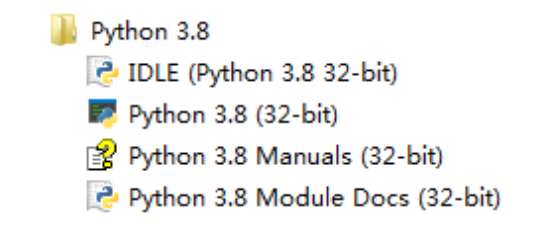
(2)在Windows 系统的桌面单击“开始”按钮,选 择“运行”选项,在弹出的“运行”对话框中选择 Python 启动文件的路径和文件名python.exe,单击 “确定”按钮。
(3)可以到Python 的安装文件夹下,通过双击运行 python.exe 文件来启动命令行的Python 解释器,或在 Python 图标上单击右键,在弹出的菜单中选择“创建快捷方式”命令,然后把建立的快捷方式图标复制到桌面上,之后通过快捷方式来启动命令行的Python 解释器。
启动命令行形式的Python 解释器后出现相应的程序窗口。
其中“>>>”是Python解释器的提示符,在提示符 后面输入语句,Python 解释器将解释执行。
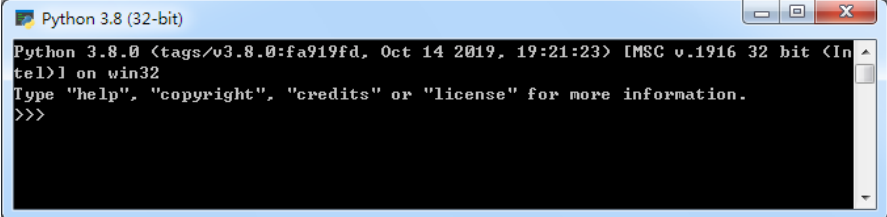
还可以在Windows 命令提示符(即DOS 操作界面) 下直接运行python.exe 文件,来启动命令行的 Python 解释器。
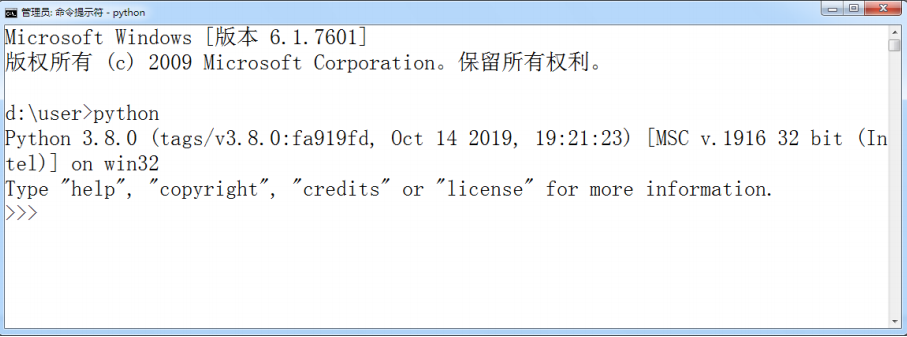
因为设置了Windows 系统的环境变量Path,其中 包含Python的安装路径,所以在运行python.exe 时,Windows 系统会自动寻找到python.exe 文件, 否则需要在python文件名前面加上安装路径。 先按Ctrl+Z 快捷键再按Enter 键,或输入quit()命令, 或单击Python 命令行窗口的“关闭”按钮,均可 退出Python 解释器。
2.图形用户界面形式的python解释器
在Windows 系统的桌面,选择“开始”→“所有程 序”→“Python 3.8”→“IDLE (Python 3.8 32-bit)”
来启动图形用户界面形式的Python 解释器(简称 Python 解释器图形用户界面窗口)。
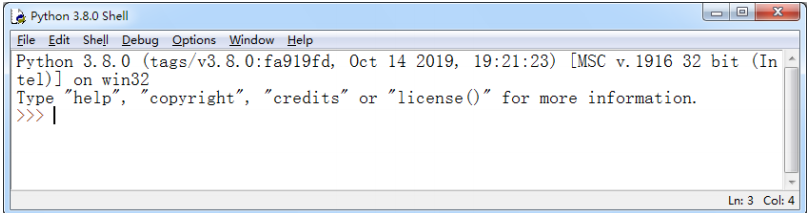
图形用户界面形式的Python 解释器集程序编辑、 解释执行于一体,是一个集成开发环境,可以提 高程序设计的效率。
在Python 解释器图形用户界面窗口,选择 File”→“Exit”命令,或按Ctrl+Q 快捷键,或输入 quit()命令,或单击Python 解释器图形用户界面窗口的“关闭”按钮,均可退出Python 解释器图形 用户界面窗口。
3.python的命令执行方式
启动 Python 解释器后,可以直接在其提示符 (>>>)后输入语句。
例:先在提示符>>>后输入一个输出语句,下一行 将接着输出结果。
>>> print("Hello,World!")
Hello,World!
让Python 系统在屏幕上显示“Hello,World!”。
Python 解释器用起来的确有点像是计算器,利用 输出语句可以输出一个表达式的值。
例:在提示符>>>后输入下列语句将得到结果1.75。
>>> print(1+3/4)
1.75
4.python的程序执行方式
Python 的命令执行方式又称交互式执行方式,这 对执行单个语句来说是合适的。
但是,如果要执行多个语句,就显得麻烦。
通常的做法是将语句写成程序,再把程序存放到 一个文件中,然后再批量执行程序文件中的全部语句,这称为程序执行方式。
(1)在Python 程序编辑窗口执行 Python 源程序
在Python 解释器图形用户界面窗口,选择 “File”→“New File”命令,或按Ctrl+N 快捷键,打开 Python 程序编辑窗口。
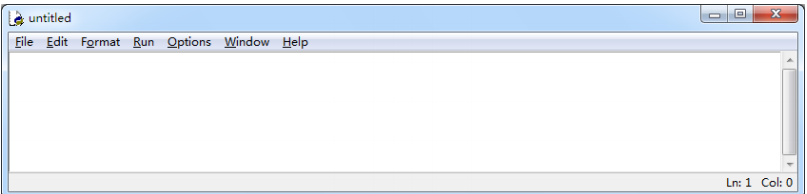
在Python 程序编辑窗口输入程序的全部语句。
例:输入语句:
print("Hello,World!")
语句输入完成后,在Python 程序编辑窗口选择 “File”→“Save”命令,确定保存文件位置和文件名, 例:e:\user\hello.py
在Python 程序编辑窗口选择“Run”→“Run Module”命令,或按F5 键,运行程序并在Python 解释器图形用户界面窗口中输出运行结果。
(2)在Python 解释器提示符下运 行Python 源程序
利用Python 程序编辑窗口或其他编辑程序(如 Windows 记事本)建立一个Python 源程序文件后, 可以在Python 解释器(命令行或图形用户界面)的提示符下执行import 语句来导入程序文件。
import语句的作用是将Python 程序文件从磁盘加 载到内存,在加载的同时执行程序。
注意:模块文件名不加扩展名“.py”,因为系统 自动假设模块具有“.py”扩展名。
例:运行hello.py
可以使用下面的语句:
>>> import hello
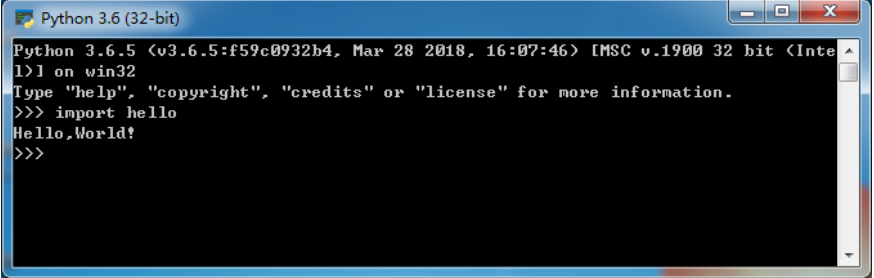
注意:
① 如果将程序文件保存在Python 的安装文件夹下,则使用 import 语句时可以搜索到相应程序文件并执行它。
但一般将系统文件和用户文件分开存放,以便于管理。
这时,如果在import 语句中直接使用文件名就会找不到指定文 件。
为此,可以修改系统环境变量PythonPath,为Python 系统添加默认文件搜索路径。
假定程序文件存放在e:\user,则使用PythonPath 环境变量,在这个环境变量中输入路径e:\user。
如果PythonPath 变量不存在,可以创建它。
设定PythonPath 环境变量后,就可以在import 语句中直接使用 程序文件名来运行该程序了。
② 在Python 中,每一个以.py 结尾的Python 文件都是一个 模块,可以通过导入一个模块来读取该模块的内容。
从本质上来讲,导入就是载入一个文件,并能够读取那个 文件的内容。
模块导入是一种运行Python 程序的方法。
但是对于一个文件,import 语句只能在第一次导入时运行 文件,如果要再次运行文件,就需要调用imp 标准库模块 中的reload 函数。
imp 标准库模块需要导入才能使用。
如果要再次运行hello.py,可以使用以下语句:
>>> import imp
>>> imp.reload(hello)
(3)在Windows 命令提示符下运行 Python 源程序
要想运行Python 程序,可以在Windows 命令提示 符下切换到Python 程序文件所在文件夹,因为程 序文件位于e:\user 文件夹下,所以可以先选择e: 盘并设置其当前文件夹为 e:\user。
然后,在Windows 命令提示符下输入python,后 跟要执行的程序文件名即可。
例:要运行hello.py,可以使用以下命令:
python hello.py

在python交互命令行中如何清屏?
方法:
>>>import os
>>>_ = os.system(“cls”)